右クリックでvscodeショートカットを追加
- 王林オリジナル
- 2019-12-14 14:48:016924ブラウズ
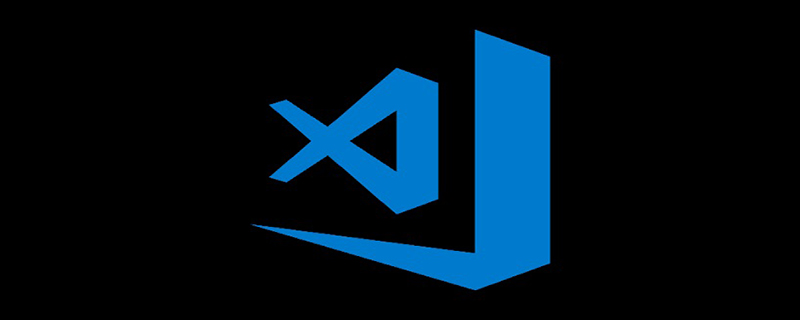
関連ファイル
1. Win R を開いて実行し、「regedit」と入力してレジストリを開き、HKEY_CLASSES_ROOT\*\shell ブランチを見つけます。シェル ブランチの場合は、* の下を右クリックし、[新規 - 項目] を選択してシェル ブランチを作成します。
2. シェルの下に新しい「VisualCode」項目を作成し、右ウィンドウの「Default」キー値の列に「ビジュアルコードで開く」と入力します。これは、VisualCode 起動プログラムによって表示される値です。マウスを右クリックしたとき。項目の名前とキー値は、意味が明らかであれば任意に指定できます。右クリックメニューにキーの値が表示されます。
3. 「VisualCode」の下に新しいコマンド項目を作成し、右側のウィンドウの「Default」キー値列にメモ帳プログラムのパスを入力します。私の場合は「D:\Program Files (x86)」です。 \Microsoft VS Code\code.exe" "%1"。 %1 は、開かれるファイルのパラメータを示します。それが Visual Code スタートアップ プログラムです。見つからない場合は、先頭で Visual Studio Code を検索し、右クリックしてファイルの場所
4 を開き、レジストリを閉じると、効果。
関連付けられたフォルダー
上記の方法では、ファイルを右クリックしたときにメニューバーに「ビジュアルコードで開く」と表示されますが、まだ実行できませんフォルダーを右クリックすると、このオプションが表示されるので、次の操作を実行する必要があります:
レジストリを開き、HKEY_CLASSES_ROOT\Directory\shell を見つけて、次の手順に従って追加します。上記の方法 2 と 3。
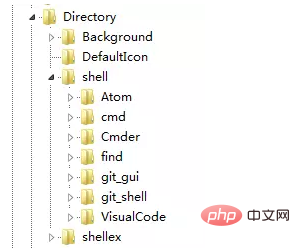
アイコンの追加
元の項目に新しい展開可能な文字列値を作成し、「アイコン」という名前を付け、キーと値のペアのように D:\Program を配置します。 Files (x86)\Microsoft VS Code\code.exe に入れるだけです。
削除
プログラムを更新する場合、またはビジュアル コードをアンインストールする場合は、レジストリ内の対応する場所を見つけて変更または削除するだけです。
ちなみに、360 Security Guard の右クリックバインディング削除: "HKEY_CLASSES_ROOT\*\shellex\ContextMenuHandlers" を見つけて、そのフォルダーでのみ有効な項目の場合は ## に格納します
#
“HKEY_CLASSES_ROOT\Directory\shell” “HKEY_CLASSES_ROOT\Directory\shellex\ContextMenuHandlers” “HKEY_CLASSES_ROOT\Folder\shell” “HKEY_CLASSES_ROOT\Folder\shellex\ContextMenuHandlers”見つけたら削除してください。
以上が右クリックでvscodeショートカットを追加の詳細内容です。詳細については、PHP 中国語 Web サイトの他の関連記事を参照してください。

